Cómo reiniciar la contraseña de usuario administrador de Jenkins
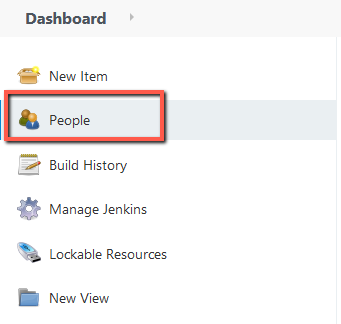
- 927
- 119
- Carmen Casillas
Jenkins es un popular servidor de automatización de código abierto que se usa ampliamente para la integración continua y la entrega continua (CI/CD) en el desarrollo de software. Como administrador del sistema, es posible que deba restablecer la contraseña de administrador de Jenkins si la ha perdido o olvidado.
En este tutorial, aprenderemos cómo restablecer la contraseña de administrador de Jenkins en algunos pasos simples.
Pasos para restablecer la contraseña de administrador de Jenkins
Siga los pasos a continuación para recuperar el acceso de la cuenta de administración al portal de Jenkins.
- Deshabilitar la seguridad actual - En primer lugar, inicie sesión en su servidor Jenkins y edite el archivo de configuración de Jenkins (/var/lib/jenkins/config.XML) En tu editor de texto favorito:
sudo vim/var/lib/jenkins/config.xmlDeshabilitar la seguridad cambiando el
'UsseCurity'Valor de etiqueta a "FALSO".
Guarde su archivo y cierre. Los usuarios de VIM presionan el
'ESC'botón luego escriba': WQ!'y golpear Ingresar Para guardar el archivo. - Aplicar cambios - Reiniciar el servicio Jenkins para aplicar los cambios.
sudo systemctl reiniciar jenkinsDespués de reiniciar, asegúrese de que el servicio Jenkins se esté ejecutando con
'SUDO SYSTEMCTL ESTADO JENKINS'dominio. - Acceda a Jenkins como usuario anónimo - Nuevamente accede a Jenkins en un navegador web, lo redirigirá al tablero sin solicitar la autenticación. Se registrará como usuario anónimo a Jenkins.
- Debajo del tablero, ve al
'Gente'Opción como se ve en la imagen a continuación: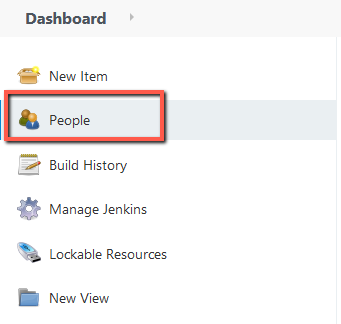 Haga clic en el botón "Gente"
Haga clic en el botón "Gente" - Eliminar la cuenta de administración - Seleccione la cuenta de usuario de administración para eliminar. Luego haga clic en el
"Borrar"botón para disular la cuenta seleccionada: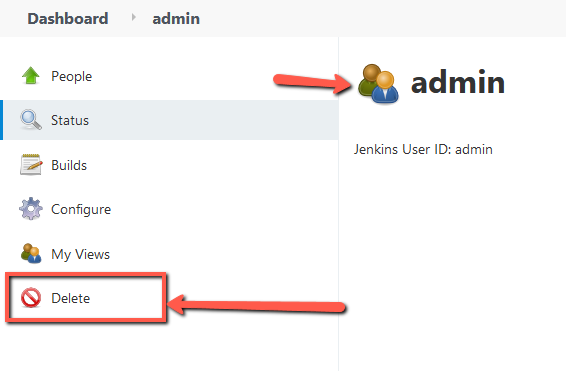 Eliminar la cuenta de administración
Eliminar la cuenta de administraciónHacer clic
"Sí"Para confirmar la eliminación de la cuenta. Confirmar la cuenta Eliminar
Confirmar la cuenta Eliminar - Habilitar la seguridad nuevamente - Ahora, una vez que eliminaste el usuario administrador antiguo. Para restablecer todas las opciones de seguridad, vaya a la
"Jenkins"->"Administre Jenkins"Opción en listas de opciones laterales izquierdo. Ahora haga clic en el "Configurar la seguridad global" opción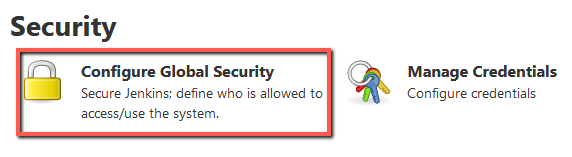 Ir a la opción de seguridad global.
Ir a la opción de seguridad global.Verá todas las opciones como a continuación, haga todos los cambios mencionados a continuación en esta página
- Habilitar el "Habilitar seguridad" opción.
- En la opción Reino de seguridad seleccionar "Base de datos propia de Jenkins"
- Asegúrese de desmarque el "Permitir a los usuarios registrarse" Opción debajo de la opción "Jenkins Own Database".
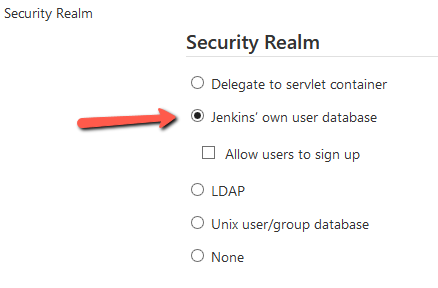 Seleccione "Base de datos de usuarios de Jenkin"
Seleccione "Base de datos de usuarios de Jenkin"Y
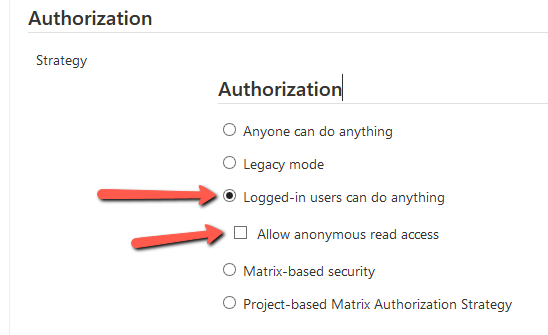 Los usuarios iniciados pueden hacer cualquier cosa
Los usuarios iniciados pueden hacer cualquier cosa - Guardar cambios - Guardar todos los cambios realizados anteriormente.
- Crear cuenta de administrador - Será redirigido a "Crear primer usuario administrativo". Ingrese todos los detalles requeridos para crear una nueva cuenta de administración.
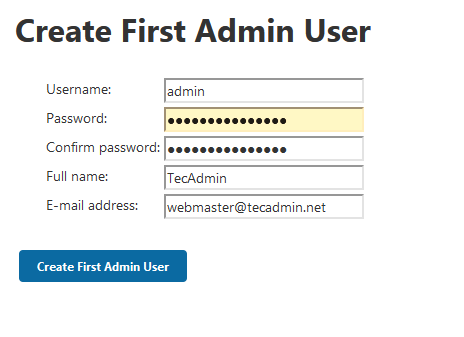 Crear un nuevo usuario administrativo en Jenkins
Crear un nuevo usuario administrativo en Jenkins - Iniciar sesión como nuevo usuario administrativo - Ahora, puede acceder a su tablero Jenkins utilizando la cuenta de administración recién creada.
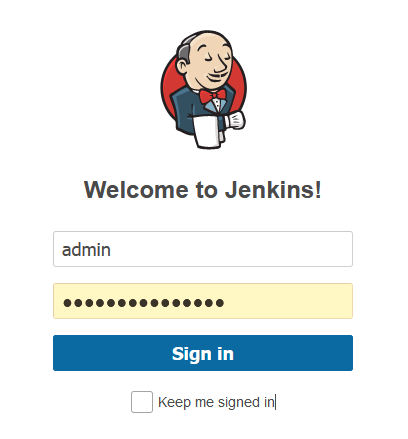 Iniciar sesión Jenkins Admin Dashboard
Iniciar sesión Jenkins Admin Dashboard - Todo listo
Conclusión
En este tutorial, aprendimos a restablecer la contraseña de administrador de Jenkins en algunos pasos simples. Esperamos que este tutorial lo haya ayudado a comprender cómo restablecer la contraseña de administración de Jenkins y que ahora pueda acceder a su instancia de Jenkins. Si tiene alguna pregunta o necesita más ayuda, no dude en preguntar.

